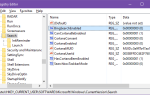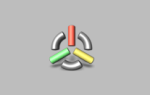Я искал что-то вроде Revo Uninstaller в течение многих лет. Если вы когда-либо использовали «Установка и удаление программ» в Windows, вы знаете, что он медленный, неинформативный, а иногда и не очень хорошо выполняет свою единственную функцию: удаление вещей. Revo Uninstaller нацелен на исправление этих недостатков дизайна, будучи, наоборот, быстрым, полезным и очень эффективным при удалении всего, что вы можете на него бросить.
Я искал что-то вроде Revo Uninstaller в течение многих лет. Если вы когда-либо использовали «Установка и удаление программ» в Windows, вы знаете, что он медленный, неинформативный, а иногда и не очень хорошо выполняет свою единственную функцию: удаление вещей. Revo Uninstaller нацелен на исправление этих недостатков дизайна, будучи, наоборот, быстрым, полезным и очень эффективным при удалении всего, что вы можете на него бросить.
Интерфейс сосредоточен вокруг основного деинсталлятора, который очень прост в использовании. Вы можете просматривать установленные программы в виде больших значков или в виде подробного списка. Я предпочитаю представление списка, потому что оно позволяет вам сортировать по имени, размеру, дате установки или компании. Revo Uninstaller также отображает номер версии и веб-сайт продукта, если это применимо.
Когда вы найдете что-то, что хотите удалить, просто щелкните по нему и нажмите большую, удобную кнопку «удалить». Если вы не уверены в программе или у вас были проблемы с ее удалением в прошлом, Revo Uninstaller предлагает несколько других вариантов. Щелкнув правой кнопкой мыши по любому элементу, вы можете:
- «Force Uninstall» (вероятно, перекрывает что-либо, блокирующее деинсталлятор)
- Удалить его из списка программ
- Ищите его в Google
- Быть взятым в его местоположение на вашем жестком диске
- Откройте раздел реестра программы
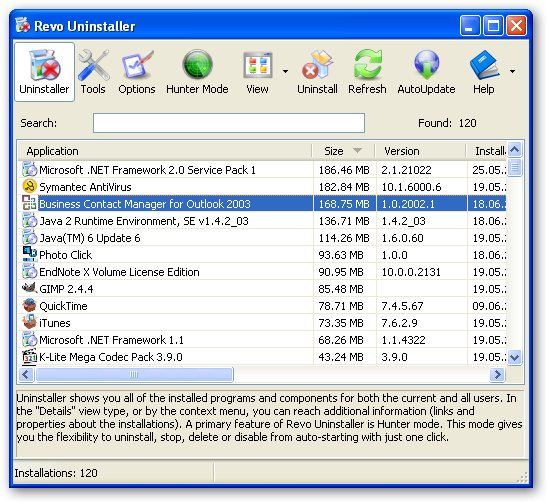
Revo Uninstaller — это больше, чем просто программа обслуживания системы. Новые компьютеры почти всегда поставляются с кучей нежелательных программ, называемых «раздутыми программами». Они заполняют ваш жесткий диск и обычно требуют какой-либо подписки или покупки, прежде чем они начнут работать. В общем, вам лучше без них. Иногда бывает сложно выделить, идентифицировать и удалить вредоносные программы, потому что производители компьютеров обычно тесно связывают их с операционной системой. Даже профессионалы могут иметь проблемы с уборкой всего этого.
 Режим охотника на Revo Uninstaller является абсолютно гениальной функцией. После выбора значка режима охотника основной интерфейс исчезает, и на его месте появляется перекрестие винтовки. Перетаскивание перекрестия над значком на рабочем столе, открытым окном, значком быстрого запуска или значком панели задач предоставит информацию о связанной программе. Выбор одного из них вызовет контекстное меню, вызываемое правой кнопкой мыши, и отображает параметры, аналогичные обычному меню удаления. Есть также дополнительные опции, чтобы остановить запущенные процессы и следовать по ярлыку к месту расположения целевой программы.
Режим охотника на Revo Uninstaller является абсолютно гениальной функцией. После выбора значка режима охотника основной интерфейс исчезает, и на его месте появляется перекрестие винтовки. Перетаскивание перекрестия над значком на рабочем столе, открытым окном, значком быстрого запуска или значком панели задач предоставит информацию о связанной программе. Выбор одного из них вызовет контекстное меню, вызываемое правой кнопкой мыши, и отображает параметры, аналогичные обычному меню удаления. Есть также дополнительные опции, чтобы остановить запущенные процессы и следовать по ярлыку к месту расположения целевой программы.
Если режим Охотника не совсем то, что вам нужно, вы можете щелкнуть правой кнопкой мыши по перекрестию и превратить его в горящий огонь. Удаление любых значков в ад подготовит их к удалению. Это хороший вариант для новеньких машин, на которых много вредоносного ПО заметно отображается на рабочем столе. Помните: Поиск в Google всего, что вам не знакомо, является хорошей идеей, так как на незнакомом компьютере легко удалить важные программы или драйверы.
Этот деинсталлятор может похвастаться несколькими инструментами, которые становятся все более распространенными в бесплатных приложениях. Есть «Менеджер автозапуска», это довольно запутанное имя. Это фактически управляет вашей папкой запуска и программами, которые открываются при запуске. Существует «Средство очистки нежелательных файлов», которое ищет файлы, срок действия которых истек или остался после сбоя системы. Revo Uninstaller также обеспечивает быстрый доступ к наиболее полезным встроенным инструментам для Windows (включая информацию о системе, свойства системы, дефрагментатор диска и службы).
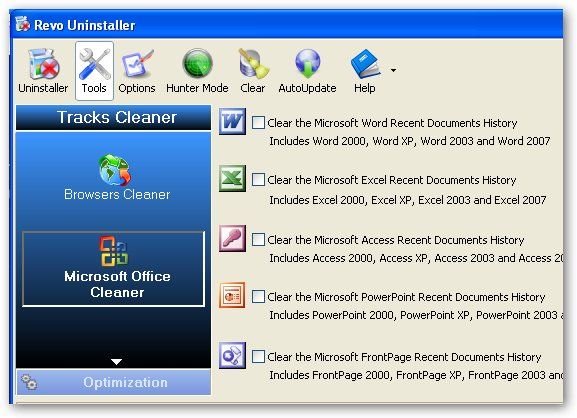
Существует два «очистителя дорожек»: один для интернет-браузеров и один для Microsoft Office. Первая очень похожа на опцию «удалить личные данные», встроенную в Firefox. Последний ищет в указанных программах MS Office ненужные файлы, которые со временем накапливаются. У меня не было возможности протестировать очиститель Office, так как мой компьютер достаточно чистый, но оставьте комментарий, если решите попробовать.
Мне действительно нравится этот новый деинсталлятор, и я могу начать использовать его в качестве основного способа удаления старых программ с моей машины. До сих пор я использовал CCleaner в качестве своего основного деинсталлятора, но Revo Uninstaller, кажется, отключил несколько нажатий клавиш. Мне нравится, как быстро основной экран индексирует все программы на жестком диске и может обновляться при изменении условий.
Попробуйте Revo Uninstaller сегодня! Стоит выяснить, правильно ли это вам и полезно иметь в виду при развертывании новой системы.